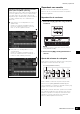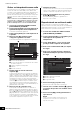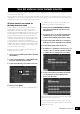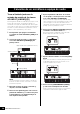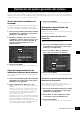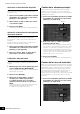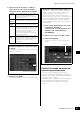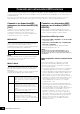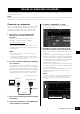User Manual
Table Of Contents
- Mensaje del equipo de desarrollo del MODX+
- Acerca de este manual
- Accesorios
- Características principales
- Índice
- Controles y funciones
- Instalar
- Funciones básicas y pantallas
- Seleccionar interpretaciones
- Interpretación en el teclado
- Pantalla de reproducción de interpretación
- Activación o desactivación de una parte
- Uso de la función de arpegio
- Uso de la función de secuenciador de movimiento
- Uso de controladores para cambiar el sonido
- Uso de los mandos para cambiar el sonido
- Uso del mando maestro para cambiar el sonido
- Mezcla
- Uso de la función de escena
- Creación de sus propios conjuntos para actuaciones
- Edición de los ajustes
- Grabación y reproducción
- Uso del sistema como teclado maestro
- Conexión de un micrófono o equipo de audio
- Realización de ajustes generales del sistema
- Conexión de instrumentos MIDI externos
- Uso de un ordenador conectado
- Guardado y carga de datos
- Lista de funciones del botón SHIFT
- Mensajes de pantalla
- Solución de problemas
- Especificaciones
- Índice
MODX+ Manual de instrucciones
51
Puede ajustar diversos parámetros en la pantalla de utilidades. En concreto, es posible ajustar los parámetros aplicables
a todo el sistema de este instrumento. Para ello, toque la ficha [Settings]. Los cambios que se llevan a cabo en la pantalla de
utilidades se activan al pulsar el botón [EXIT] para volver a la pantalla original. En esta sección se describen algunas prácticas
funciones relacionadas con los ajustes de todo el sistema.
Ajuste de tareas automáticas al
encender
Puede determinar qué pantalla se abre automáticamente al
encender la alimentación: la pantalla de conjuntos para
actuaciones o la pantalla de reproducción de interpretación.
1
Pulse el botón [UTILITY] para abrir la pantalla
de utilidades. A continuación, toque la ficha
[Settings]
ficha [System].
2
En [Power on Mode], seleccione “Live Set”
(pantalla de conjuntos para actuaciones) y el
número de ranura o “Perform” (pantalla de
reproducción de interpretación) como
pantalla de inicio.
3
Pulse el botón [EXIT].
Se almacena el ajuste y se vuelve a la pantalla anterior.
Ajuste del comportamiento de los
indicadores luminosos de los botones
Puede controlar la atenuación de los indicadores luminosos
de los botones.
1
Pulse el botón [UTILITY] para abrir la pantalla
de utilidades. A continuación, toque la ficha
[Settings]
ficha [System].
2
Ajuste “Half Glow” en “Off”, “1/4” o “1/2”.
Cuando se selecciona “Off”, la función de atenuación se
desactiva.
Cuando se selecciona “1/4”, el brillo del botón cuando
está iluminado suavemente se reduce al 25 % de su
intensidad cuando está iluminado por completo. Este
nivel de iluminación es adecuado para entornos
oscuros, como el escenario.
Cuando se selecciona “1/2”, el brillo del botón cuando está
iluminado suavemente se reduce al 50 % de su intensidad
cuando está iluminado por completo. Este nivel de
iluminación resulta útil en entornos luminosos (por ejemplo,
en exteriores), cuando resulta complicado distinguir si un
botón está iluminado suavemente o apagado.
3
Pulse el botón [EXIT].
Se almacena el ajuste y se vuelve a la pantalla anterior.
Activación o desactivación de
diversas funciones
Puede ajustar diversas funciones tocando la ficha [System]
en la pantalla de utilidades.
Activación o desactivación de la
animación
A continuación se indica cómo activar o desactivar la
animación de las transiciones de pantalla.
1
Pulse el botón [UTILITY] para abrir la pantalla
de utilidades. A continuación, toque la ficha
[Settings]
ficha [System].
2
Seleccione “ON” u “OFF” en “Animation”
para activar o desactivar la animación.
3
Pulse el botón [EXIT].
Se almacena el ajuste y se vuelve a la pantalla anterior.
Activación o desactivación del efecto de
difuminación de pantalla
Al seleccionar cualquier pantalla, la que estaba
seleccionada anteriormente se difumina. A continuación se
indica cómo activar o desactivar la función.
1
Pulse el botón [UTILITY] para abrir la pantalla
de utilidades. A continuación, toque la ficha
[Settings]
ficha [System].
2
Ajuste “Blur” en “ON” u “OFF” para activar
o desactivar el efecto de difuminación.
3
Pulse el botón [EXIT].
Se almacena el ajuste y se vuelve a la pantalla anterior.
Realización de ajustes generales del sistema